Содержание:
Если вам необходима программа для того, чтобы замедлить музыку, и ничего лишнего – то взгляните на Amazing Slow Downer. Эта небольшая программа позволяет замедлить песню, и при этом она очень проста в использовании.
Amazing Slow Downer способен в два клика изменить темп музыки. Программа также обладает парой дополнительных фишек. Об этом читайте далее.
Советуем посмотреть: Другие программы для замедления музыки
Замедление музыки
С помощью программы вы сможете замедлить музыкальную композицию в несколько раз. При этом будет сохранена тональность песни – после изменения вы не услышите утробных голосов из ада, которые бывают при обычном замедлении. Песня просто замедлиться, но в остальном звучать будет так же.
В Amazing Slow Downer, вы сможете также не только замедлить музыку, но и ускорить ее. И это также никоим образом не скажется на остальных аспектах ее звучания. Идеально подходит, если вам нужно вписать трек в определенный промежуток времени, например для вставки в видео.
После замедления музыкальный файл можно сохранить в один из нескольких популярных форматов: WAV, MP3, FLAC и т.п.
Изменение высоты звучания
Отдельная настройка отведена для изменения высоты звука музыки. Изменение высоты тона, позволяет сделать из женского голоса мужской, и наоборот. Соответственно изменится и минусовка песни.
Удаление вокала из песни для караоке
Приложение позволяет уменьшить громкость голоса певца в песне, не испортив при этом качество звучания записи. Это позволяет создавать аудиофайлы, подходящие для караоке – пения поверх минуса песни.
Конечно, полностью программа стереть голос не способна, но делает его гораздо тише. Он перестает выделяться на фоне инструментальных партий.
Изменение громкости, частотный фильтр и ряд других дополнительных функций
В программе присутствует простой фильтр частот, возможность изменить громкость песни и ее стереопанораму. Последнее помогает, если громкость одного из каналов (левого или правого) громче противоположного.
Достоинства Amazing Slow Downer
1. Понятный сходу интерфейс программы;
2. Наличие дополнительных возможностей, которые в то же время не делают программу слишком сложной.
Недостатки Amazing Slow Downer
1. Программа не переведена на русский язык;
2. Бесплатная версия позволяет преобразовать только первую четверть музыкального файла.
Amazing Slow Downer подойдет тем, кто хочет по быстрому замедлить музыку и не хочет заморачиваться с тяжелыми аудиоредакторами типа Fruity Loops или Ableton Live.
Скачать пробную версию Amazing Slow Downer
Загрузить последнюю версию программы с официального сайта
 lumpics.ru
lumpics.ru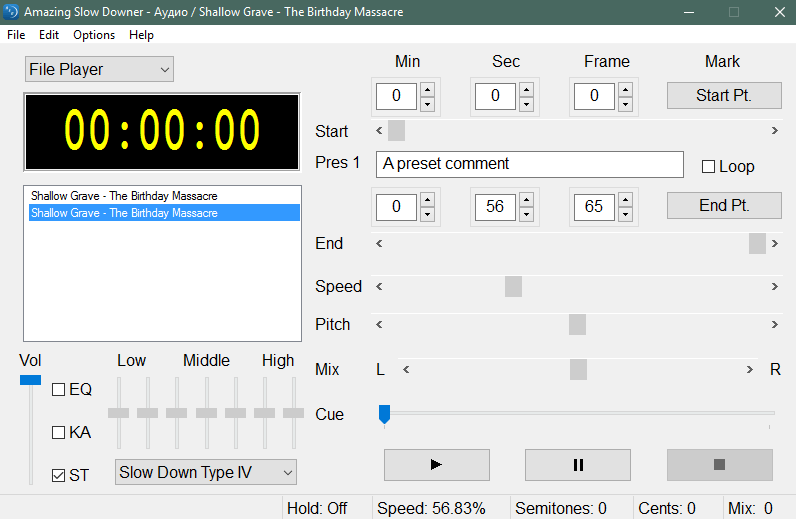
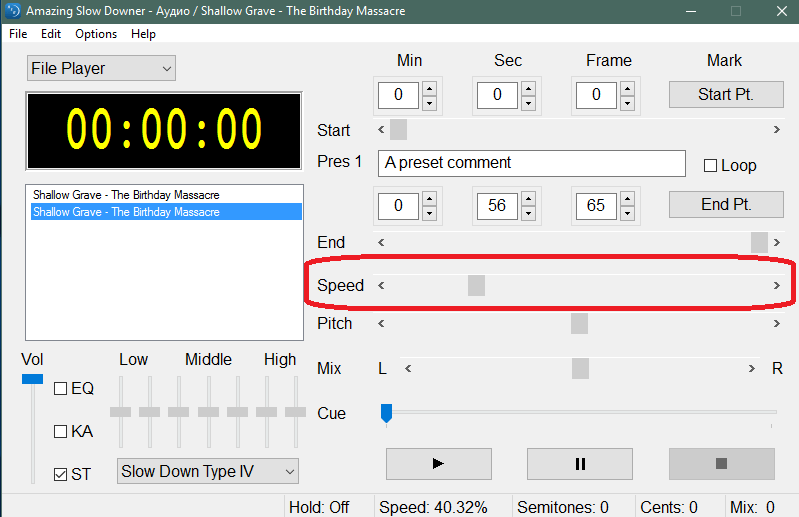
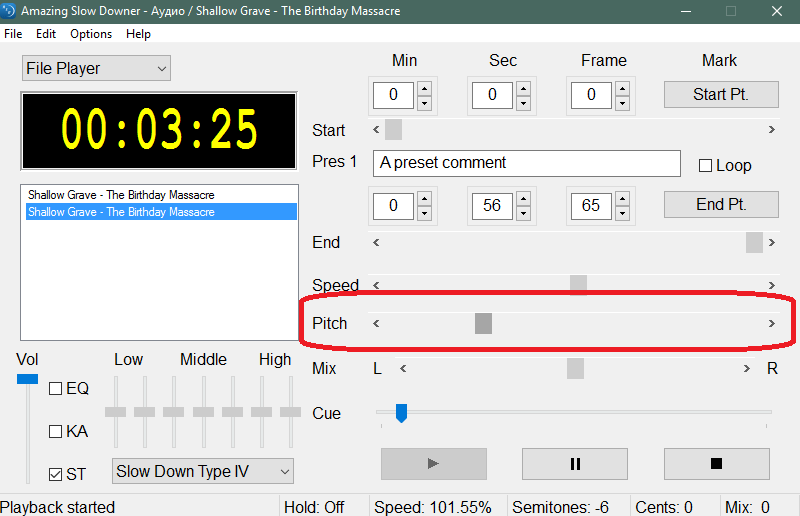
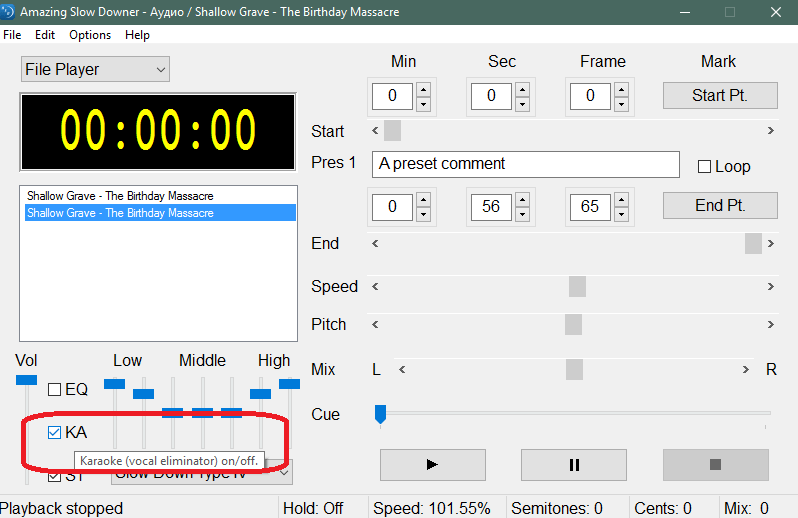
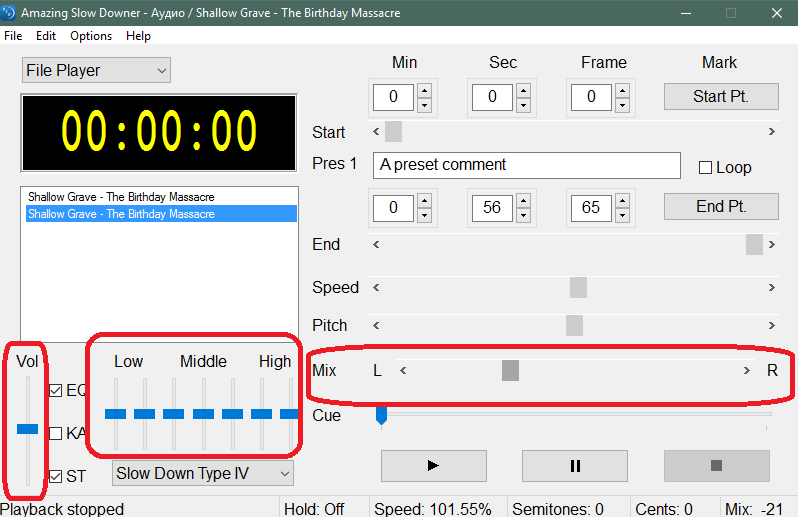








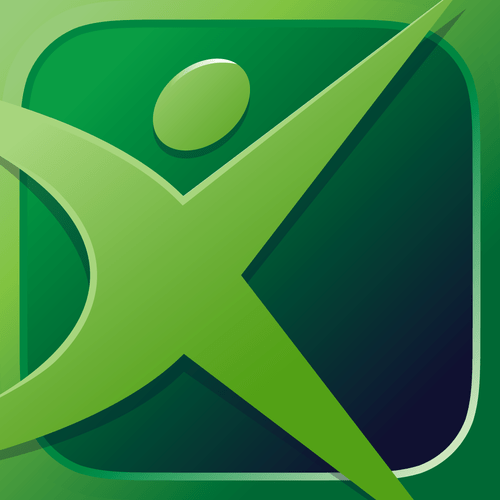



Добрый день. А в этй программе только замедляется аудиодорожки отдельно от видеоодорожек? или можно загрузить фильм и поставить звук на замедление? Кстати, а при замедлении аудио файла его размер увеличивается или остается прежним? Можно узнать по подробней как работать с программой? А то я скачал но нифига не понял.. Или я тупой или лыжи не едут..
Программа не может замедлять вовсе видео-файлы, только аудио, а замедлять видео можно и в плеерах, например KMPlayer, однако, звук от этого немного страдает, но можно скачать отдельно звуковую дорожку для фильма, замедлить ее ровно настолько, насколько вы замедлите фильм, и все, можно наслаждаться результатом. Пользоваться программой просто — вы открываете любой аудио-файл, после этого регулируете скорость аудио с помощью ползунка, про который было написано выше, и всё, потом можете сохранять файл на компьютере в удобном для Вас формате.
Ну или есть проги по работе с видео вроде Sony Vegas, где аудиодорожка отдельно выделяется и замедляется без искажений вместе с видео.
Как сохранить, то что у меня получилось в итоге, не могу найти, и ещё одно замедляется полностью песня или тот фрагмент что крутит приложение?
Добрый вечер, друзья. Подскажите как установить эту программу на ноутбук. Буду вам при много благодарен
Рубен, здравствуйте. Алгоритм установки этой программы ничем не отличается от такового в случае с любой другой. Скачиваете ее установщик с официального сайта, ссылку на который мы дали в конце статьи, запускаете его по завершении скачивания, устанавливаете, следуя пошаговым подсказкам в окне Мастера установки и, что немаловажно, читая все то, что там написано, чтобы ничего лишнего вместе с программой не установить (иногда такое бывает). Более подробно данная процедура рассмотрена в отдельных статьях на нашем сайте — пошаговых инструкциях.
Подробнее:
Алгоритм установки программ на компьютер
Установка и удаление программ в Windows 10